계정이 잠겼습니다 – Microsoft
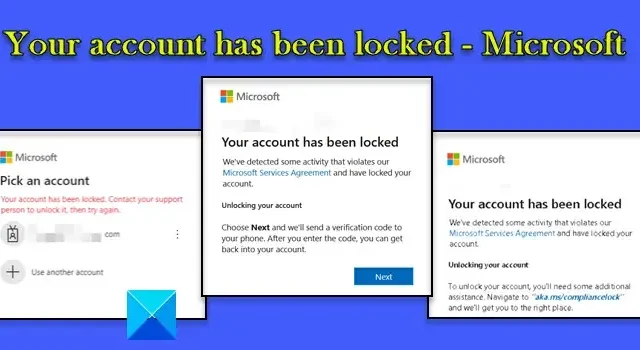
이 게시물은 Microsoft 계정 오류를 수정하는 방법에 대해 설명합니다. 귀하의 계정이 잠겼습니다 . 여러 사용자가 Microsoft가 사전 통지 없이 자신의 계정을 잠가 이메일, 문서, 사진, Xbox Live 계정 및 기타 필수 데이터에 액세스할 수 없다고 보고했습니다.
개인 또는 회사 계정을 사용하여 Microsoft 제품 또는 클라우드 서비스에 액세스하려고 하면 다음과 같은 오류 메시지가 나타납니다.
귀하의 계정이 잠겼습니다. 지원 담당자에게 문의하여 잠금을 해제한 다음 다시 시도하세요.
또는
귀하의 계정이 잠겼습니다
Microsoft 서비스 계약을 위반하는 일부 활동을 감지하여 귀하의 계정을 잠갔습니다.
계정 잠금 해제
계정 잠금을 해제하려면 추가 지원이 필요합니다. aka.ms/compliancelock으로 이동하면 올바른 위치로 이동합니다.
또는
귀하의 계정이 잠겼습니다
Microsoft 서비스 계약을 위반하는 일부 활동이 감지되어 귀하의 계정이 잠겼습니다.
계정 잠금 해제
다음을 선택하면 인증 코드가 휴대폰으로 전송됩니다. 코드를 입력한 후 계정에 다시 로그인할 수 있습니다.
사용자에 따르면 Outlook, Skype, Xbox Live 등을 사용하거나 Microsoft Azure에 액세스하는 동안 오류가 발생합니다.
내 Microsoft 계정이 잠긴 이유는 무엇입니까?
Microsoft는 사용 약관을 위반할 수 있는 비정상적인 활동을 발견하면 사용자 계정을 잠급니다. 이러한 활동에는 요청하지 않은 판촉 또는 상업 콘텐츠 전송, 원치 않거나 유해한 코드 또는 소프트웨어 전송, 전자 메일 속이기 또는 스푸핑 등이 포함될 수 있습니다. 그러나 Microsoft는 또한 이러한 이유로 모든 계정이 잠긴 것은 아니라고 명시합니다.
영향을 받는 사용자 중 하나이고 Microsoft 계정을 사용할 수 없는 경우 잠긴 Microsoft 계정을 성공적으로 잠금 해제하는 방법을 알려드립니다 .
계정이 잠겼습니다 – Microsoft
회사 또는 학교 계정으로 Microsoft 365 포털에 로그인하는 동안 잘못된 암호를 입력하면 오류 메시지가 나타날 수 있습니다. 이 경우 15분 이상 기다린 후 다시 로그인을 시도해야 합니다. 오류가 계속 표시되면 브라우저 시크릿/비공개 모드를 사용하거나 다른 브라우저로 전환해 보세요. 지속되거나 다른 경우에는 다음 해결 방법을 사용하여 Microsoft 계정 오류를 수정하세요. 계정이 잠겼습니다 .
- 보안 코드로 Microsoft 계정을 잠금 해제하세요.
- Microsoft의 자동화된 자가 진단을 사용하십시오.
- Microsoft 365를 제거하고 다시 설치합니다.
- 문제를 IT 관리자에게 에스컬레이션합니다.
- 마이크로소프트에 문의하세요.
이것들을 자세히 살펴보자.
1] 보안 코드로 Microsoft 계정 잠금 해제
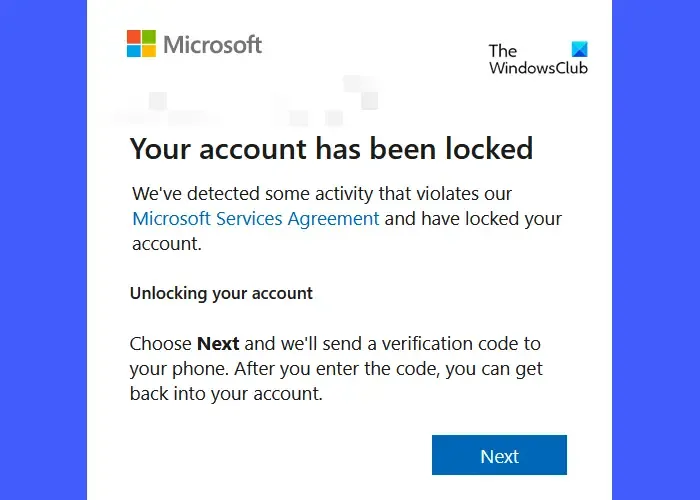
이는 오류 프롬프트 창에 ‘ 다음 ‘ 버튼이 표시되는 경우에 적용됩니다. ‘다음’ 버튼이 표시되지 않으면 5단계로 이동하세요.
다음 버튼을 클릭하고 온라인 보안 코드를 받을 전화번호를 입력합니다 . 문자 메시지를 받을 수 있는 모든 전화번호를 사용할 수 있습니다. 번호는 Microsoft 계정과 연결될 필요가 없습니다.
그런 다음 코드 보내기 링크를 클릭합니다 . 곧 보안 코드를 받게 됩니다. 해당 필드에 액세스 코드를 입력합니다. 헤더가 아닌 메시지 본문에 코드를 입력해야 합니다. 제출 버튼을 클릭하여 계정 잠금을 해제하십시오.
2] Microsoft의 자동 자가 진단 사용
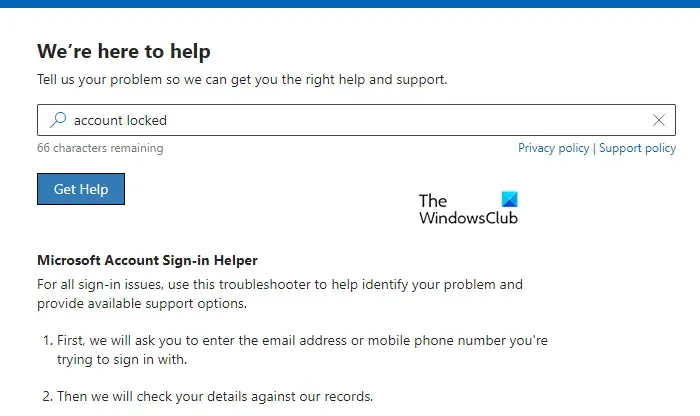
개인화된 지원을 위해 다른 사람과 대화하기 전에 Microsoft의 자동화된 자가 진단을 시도 하고 작동하는지 확인하십시오. 질문에 대한 답변을 편리하게 얻을 수 있습니다.
3] Microsoft 365 제거 및 재설치
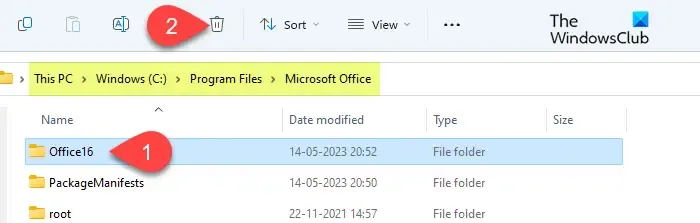
이 정보를 완전히 제거하려면 장치에서 Office를 수동으로 완전히 제거 해야 합니다. 이를 위해 Microsoft Office 제거 프로그램 도구를 사용할 수도 있습니다 .
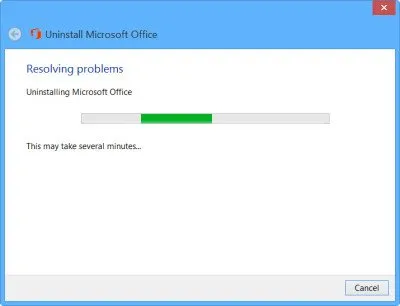
Office를 제거한 후 Windows 장치에 Microsoft 365를 다시 설치합니다 .
이렇게 하면 문제가 해결되고 오류 프롬프트 없이 Microsoft 365 앱에 로그인할 수 있습니다.
- 관리자로 로그인했는지 확인하십시오.
- Office를 제거하기 전에 Word, Excel 및 기타 Microsoft 365 앱의 파일과 데이터를 백업하세요 .
4] 문제를 IT 관리자에게 에스컬레이션합니다.
Microsoft Azure 또는 Microsoft 365에 로그인하려고 시도하는 동안 이 오류가 표시되면 재능의 전역 관리자에게 문의하여 로그인이 허용되는지 확인하십시오. 허용되지 않는 경우 암호 또는 로그인 상태를 재설정하도록 요청하십시오. (허용에서 차단으로, 그리고 다시 허용으로). (유일한) 관리자인 경우 (+1) 866-807-5850으로 전화를 걸어 Azure Data Protection 팀에 연락하세요. 그들은 귀하의 계정 잠금을 해제하는 데 도움이 될 것입니다.
Azure AD 계정인 경우 SSPR(셀프 서비스 암호 재설정)을 사용하여 관리자나 헬프 데스크 개입 없이 자신을 차단 해제할 수 있습니다.
5] 마이크로소프트에 문의하기
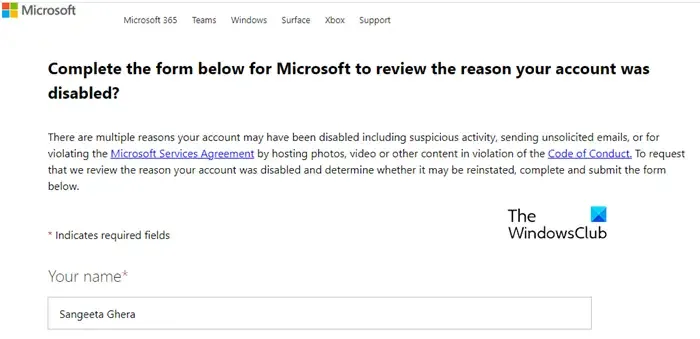
아무 소용이 없으면 글로벌 고객 서비스 전화번호 나 계정 복원 양식을 사용하여 Microsoft에 문의하십시오 . Microsoft가 귀하의 정보를 받으면 귀하에게 티켓이 할당됩니다. 그런 다음 Microsoft 고객 서비스 담당자가 이메일을 통해 연락하여 상태 업데이트를 제공하거나 추가 정보를 요청하거나 계정 잠금 해제 방법을 안내합니다.
이게 도움이 되길 바란다.
Microsoft 계정은 얼마 동안 잠겨 있습니까?
때에 따라 다르지. 회사 또는 학교 계정인 경우 테넌트의 전역 관리자가 그룹 정책 설정을 통해 계정 잠금 기간 (0~99,999분) 을 부과했을 수 있습니다 . 값 ‘0’은 계정이 관리자에 의해서만 잠금 해제됨을 나타냅니다. 다른 값은 계정이 자동으로 잠금 해제되기 전에 n분(‘n’은 1~99,999일 수 있음) 동안 잠긴 상태를 유지함을 나타냅니다.
개인 계정이고 계정 차단 해제를 위해 Microsoft 지원팀에 연락한 경우 일반적으로 요청 제출 후 24시간 이내에 이메일을 통해 연락을 취하고 티켓 번호를 할당합니다. 문제가 해결될 때까지 계속해서 더 많은 이메일을 받게 됩니다. 그러나 귀하의 계정이 잠금 해제되는 데 걸리는 실제 시간은 확인할 수 없습니다.


답글 남기기